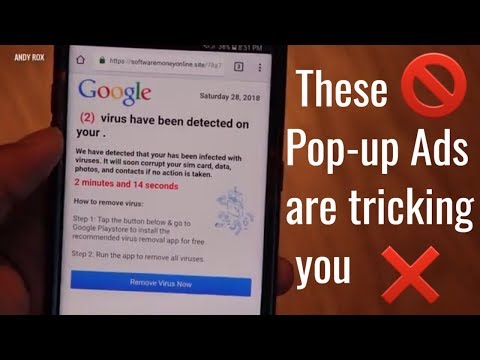
Turinys
Ar bandote pašalinti įspėjimą dėl virusų užkrėtimo „Galaxy Tab S5e“? Jei manote, kad planšetinį kompiuterį užkrėtė virusas, vykdykite toliau pateiktus mūsų pasiūlymus. Tai nėra išsamus vadovas, kaip padaryti, kad jūsų prietaisas būtų visam laikui neapsaugotas nuo virusų, tačiau jis turėtų padėti spręsti įprastas erzinančių iššokančiųjų langų ir kenkėjiškų programų formas.
Prieš tęsdami norime jums priminti, kad jei ieškote savo #Android problemos sprendimo, galite susisiekti su mumis naudodamiesi šio puslapio apačioje pateikta nuoroda. Aprašydami savo problemą, pateikite kuo išsamesnę informaciją, kad galėtume lengvai nustatyti tinkamą sprendimą. Jei galite, maloniai įtraukite tikslius klaidų pranešimus, kad gautumėte idėją, nuo ko pradėti. Jei prieš išbandydami el. Laišką jau išbandėte kai kuriuos trikčių šalinimo veiksmus, būtinai paminėkite juos, kad galėtume juos praleisti savo atsakymuose.
Kaip pašalinti įspėjimą apie viruso užkrėtimą „Galaxy Tab S5e“ atsikratyti iššokančių skelbimų ir kenkėjiškų programų
Kova su kenkėjiškomis programomis ar virusais „Android“ nėra paprasta užduotis. Sužinokite, ką daryti, jei manote, kad „Galaxy Tab S5e“ užkrėtė virusas ar kenkėjiška programa.
Pašalinkite viruso užkrėtimo įspėjimą iš naršyklės
Daugelis „Android“ vartotojų žino, kad jų įrenginį gali užkrėsti kenkėjiškos programos naudodamiesi žiniatinklio naršykle. Dažniausiai kenkėjiškų programų gamintojai, norėdami apgauti vartotojus, taiko tokias interneto naršykles kaip numatytoji „Samsung“ interneto naršyklė ar „Google Chrome“. Jei norite sužinoti, kaip pašalinti įspėjimą apie virusų užkrėtimą „Galaxy Tab S5e“ naršyklėje, vadovaukitės toliau pateiktais sprendimais.
Patvirtinkite viruso infekciją (paleiskite iš naujo į saugųjį režimą)
Jei „Galaxy Tab S5e“ visada rodo iššokančiuosius langus ar įspėjimus apie virusus kiekvieną kartą, kai atidarote žiniatinklio naršyklę, pirmas dalykas, kurį norite padaryti, yra paleisti iš naujo į saugųjį režimą. Atminkite, kad tai veikia tik tuo atveju, jei naršyklė, kurioje dirbate, yra iš anksto įdiegta, tai yra, ji pateikiama su sistema, kai pirmą kartą nustatote įrenginį. Jei naudojate žiniatinklio naršyklę, kurią įdiegėte vėliau, ši saugaus režimo procedūra nebus taikoma. Tokiu atveju tiesiog praleiskite šį pasiūlymą.
Jei bandote išspręsti iš anksto įdiegtos žiniatinklio naršyklės, pvz., Numatytosios „Samsung“ interneto naršyklės, problemą, paleiskite iš naujo į saugųjį režimą.
Saugusis režimas yra atskira „Android“ programinės įrangos aplinka, kurią technikai naudoja blogoms programoms šalinti. Taip pat galite jį naudoti norėdami nustatyti, kuri iš jūsų programų yra problemiška. Kol jūsų „Galaxy Tab S5e“ veikia saugiuoju režimu, visų trečiųjų šalių programų nepavyks įkelti. Taigi, jei saugiuoju režimu nėra iššokančiųjų langų, tačiau jie grąžinami iš naujo paleidus „Galaxy Tab S5e“ į įprastą režimą, tai patvirtina, kad viena iš programų sukelia jį. Norėdami išspręsti problemą, turite naudoti pašalinimo procesą, kad nustatytumėte ir pašalintumėte blogą programą iš sistemos.
Norėdami iš naujo paleisti telefoną į saugųjį režimą:
- Išjunkite įrenginį.
- Paspauskite ir palaikykite maitinimo klavišą už modelio pavadinimo ekrano.
- Kai ekrane pasirodys „SAMSUNG“, atleiskite maitinimo mygtuką.
- Iš karto atleidę maitinimo mygtuką, palaikykite nuspaudę garsumo mažinimo klavišą.
- Toliau laikykite nuspaudę garsumo mažinimo mygtuką, kol įrenginys bus paleistas iš naujo.
- Saugus režimas bus rodomas apatiniame kairiajame ekrano kampe.
- Kai pamatysite saugųjį režimą, atleiskite garsumo mažinimo klavišą.
Kai įrenginys bus paleistas į saugųjį režimą, kurį laiką jį stebėkite, ar grįžta iššokantieji langai. Jei taip, ištrinkite naujausią jūsų įdiegtą programą. Tada grąžinkite telefoną į įprastą režimą ir dar kartą patikrinkite, ar nėra iššokančiųjų langų. Jei iššokantys langai vis dar yra, atlikite kitą programos ištrynimo ir grįžimo į įprastą režimą etapą. Atlikite šį ciklą, kol nustatysite blogą programą.
Iš naujo nustatykite arba iš naujo įdiekite naršyklę
Kitas sprendimas, kurį galite išbandyti, yra ištrinti žiniatinklio naršyklę iš telefono ir tikėtis, kad tai pašalins ir kenkėjiškas programas. Jei dar neišbandėte, atlikite šiuos veiksmus, kaip pašalinti programą:
- Pradiniame ekrane perbraukite aukštyn arba žemyn nuo ekrano centro, kad pasiektumėte programų ekraną.
- Atidarykite programą „Nustatymai“.
- Palieskite Programos.
- Įsitikinkite, kad pasirinkta Viskas (viršutiniame kairiajame kampe). Jei reikia, palieskite išskleidžiamojo meniu piktogramą (viršutiniame kairiajame kampe), tada pasirinkite Visi.
- Suraskite ir pasirinkite atitinkamą programą. Jei sistemos programos nematomos, palieskite meniu piktogramą (viršutiniame dešiniajame kampe), tada pasirinkite Rodyti sistemos programas.
- Palieskite Pašalinti, kad ištrintumėte programą.
- Norėdami patvirtinti, palieskite Gerai.
Apsaugokite nuo kenkėjiškų programų naudodami „Play Protect“
„Google“ siūlo būdą apsaugoti „Android“ įrenginius nuo kenkėjiškų programų, nuskaitydama įrenginį nuo grėsmių. Būtinai naudokite ją kaip kitą alternatyvą kenkėjiškų programų radimui savo įrenginyje. Štai kaip:
- Atidarykite „Android“ įrenginio „Google Play“ parduotuvės programą.
- Palieskite meniu piktogramą.
- Palieskite „Play Protect“.
- Įjunkite nuskaitymo įrenginį, jei norite rasti pavojų saugumui.
Arba taip pat galite nusipirkti ar atsisiųsti nemokamų antivirusinių programų, kad padėtumėte kovoti su galimais virusais. „Play“ parduotuvėje yra daug gerų nemokamų antivirusinių programų. Būtinai naudokite tik patikimų kompanijų produktus. Kalbant apie antivirusines programas, turėti daugiau nei vieną nėra gera idėja. Įdiekite tik vieną, kad jūsų įrenginyje nekiltų našumo problemų.
PASTABA: Kai kurios kenkėjiškos programos gali pasislėpti kaip antivirusinės programos. Nepamiršk jų. Atlikite keletą tyrimų prieš įdiegdami programą, kurios nesate tikri.
Išjunkite pranešimus iš tam tikros svetainės
Jei norite tvarkyti pranešimus iš nuolat lankomos svetainės, atlikite šiuos veiksmus:
- Atidarykite „Chrome“ programą.
- Eikite į tinklalapį.
- Adreso juostos dešinėje palieskite piktogramą „Daugiau“ (trys taškai)
- Tada palieskite Informacija arba Informacija.
- Palieskite „Svetainės nustatymai“.
- Dalyje „Leidimai“ palieskite Pranešimai.
- Jei nematote „Leidimai“ ar „Pranešimai“, svetainėje nėra įjungti pranešimai.
- Išjunkite nustatymą.
Iš savo prietaiso pašalinkite įspėjimą dėl virusų užkrėtimo
Jei negaunate įspėjimo apie viruso užkrėtimą net tada, kai nesistengiate naudoti žiniatinklio naršyklės, gali būti, kad fone veikia kenkėjiška programa. Arba tai gali būti bloga programa. Yra keletas galimų priežasčių, kodėl jūsų įrenginyje gali būti iššokančiųjų virusų infekcijos, nors dažniausiai tai yra netinkama programa. Toliau pateikiami dalykai, kuriuos galite pabandyti pašalinti įspėjimą apie viruso užkrėtimą iš „Galaxy Tab S5e“.
Kai kurie iš įprastų „Android“ įrenginio užkrėtimo požymių yra šie:
- Padidėjęs duomenų naudojimas
- Per didelis programos strigimas
- Reklaminės programos iššokantys langai
- Telefono sąskaita didesnė nei įprasta
- Nepažįstamos programos
- Greitesnis akumuliatoriaus išsekimas
- Perkaitimas
- Atsitiktiniai iššokantieji langai, skirti įdiegti programą iš „Play“ parduotuvės
Jei bet kuris iš šių dalykų vyksta jūsų prietaise, pirmas dalykas, kurį norite padaryti, yra išvalyti jį iš naujo nustatant gamyklą.
Atlikite gamyklinius nustatymus
Kadangi jūs jau gaunate aiškų nurodymą, kad jūsų telefonas buvo užkrėstas kenkėjiška programa, pirmas trikčių šalinimo žingsnis, kurį galite padaryti, yra užtikrinti, kad išvalytumėte telefoną. Atstatžius gamyklą, bus ištrinti visi ne sistemos kritiniai priedai, įskaitant potencialiai blogas programas, virusus, kenkėjiškas programas ir kodus, kurie priverčia iššokančiuosius langus. Prieš atlikdami šį sprendimą, būtinai sukurkite savo asmens duomenų atsarginę kopiją. Be to, būtinai pašalinkite „Google“ paskyrą iš savo įrenginio, kad išvengtumėte problemų, kurias gali sukelti „Factory Reset Protection“ funkcija.
Toliau pateikiami du A30 gamyklinių nustatymų iš naujo būdai:
1 metodas: Kaip atkurti „Samsung Galaxy S10“ per nustatymų meniu
Tai lengviausias būdas ištrinti „Galaxy S10“. viskas, ką jums reikia padaryti, tai pereiti į meniu „Nustatymai“ ir atlikti toliau nurodytus veiksmus. Mes rekomenduojame šį metodą, jei nekyla problemų einant į skiltį Nustatymai.
- Sukurkite savo asmens duomenų atsarginę kopiją ir pašalinkite „Google“ paskyrą.
- Atidarykite programą „Nustatymai“.
- Slinkite ir bakstelėkite Bendrasis valdymas.
- Palieskite Reset.
- Iš pateiktų parinkčių pasirinkite Gamyklinių duomenų atstatymas.
- Perskaitykite informaciją ir palieskite „Reset“, jei norite tęsti.
- Norėdami patvirtinti veiksmą, palieskite „Ištrinti viską“.
2 metodas: Kaip iš naujo nustatyti „Samsung Galaxy S10“ naudojant aparatūros mygtukus
Jei jūsų atvejis yra tai, kad telefonas neįkraunamas arba jis įsijungia, bet meniu „Nustatymai“ nepasiekiamas, šis metodas gali būti naudingas. Pirmiausia turite paleisti įrenginį į atkūrimo režimą. Kai sėkmingai pasieksite atkūrimą, pradėsite tinkamą pagrindinio atstatymo procedūrą. Gali praeiti keletas bandymų, kol galėsite pasiekti atkūrimą, todėl būkite kantrūs ir tiesiog bandykite dar kartą.
- Jei įmanoma, iš anksto sukurkite savo asmens duomenų atsarginę kopiją. Jei jūsų problema neleidžia to padaryti, tiesiog praleiskite šį veiksmą.
- Be to, norite įsitikinti, kad pašalinote „Google“ paskyrą. Jei jūsų problema neleidžia to padaryti, tiesiog praleiskite šį veiksmą.
- Išjunkite įrenginį. Tai yra svarbu. Jei negalėsite jo išjungti, niekada negalėsite paleisti į atkūrimo režimą. Jei negalite reguliariai išjungti įrenginio naudodami maitinimo mygtuką, palaukite, kol išsikraus telefono baterija. Tada įkraukite telefoną 30 minučių, prieš paleisdami į atkūrimo režimą.
- Tuo pačiu metu palaikykite nuspaudę garsumo didinimo mygtuką ir „Bixby“ mygtuką.
- Vis dar laikydami garsumo didinimo ir „Bixby“ klavišus, palaikykite paspaudę maitinimo mygtuką.
- Dabar pasirodys atkūrimo ekrano meniu. Tai pamatę atleiskite mygtukus.
- Naudokite garsumo mažinimo mygtuką, kol paryškinsite „Wipe data / factory reset“.
- Paspauskite maitinimo mygtuką, kad pasirinktumėte „Wipe data / factory reset“.
- Naudodami garsumo mažinimo mygtuką pažymėkite Taip.
- Paspauskite maitinimo mygtuką, kad patvirtintumėte gamyklinius nustatymus.
Naudokite antivirusinę programą
Gamyklinių nustatymų atstatymas gali būti veiksmingas valant telefoną, tačiau jis negali jo nuolat apsaugoti. Jei nesate atsargus, dar kartą atkursite viruso (programos) šaltinį. Kad sumažintumėte tikimybę, kad taip nutiks, įsitikinkite, kad atlikę šiuos du veiksmus iškart nustatėte įrenginį:
„Play Store“ įgalinkite „Play Protect“
- Įdiekite antivirusinę programą
- Pirmasis („Play Protect“) paminėtas aukščiau, todėl rekomenduojame atlikti veiksmus norint jį įjungti.
Diegiant antivirusinę programą turėtų būti atlikta iš naujo nustatius gamyklą. Tai yra papildoma sistemos apsauga prieš diegiant likusias programas. Tikslas, matyt, yra įrenginio viduryje tarp antivirusinės ir galimų grėsmių. Yra daug gerų nemokamų antivirusinių programų, kurias galima naudoti iš „Play“ parduotuvės. Siūlome jums pradėti naudoti vieną iš jų. Jei vėliau rasite mėgstamiausią, tai laikas, kurį greičiausiai norite investuoti į aukščiausios kokybės versiją. Vis dėlto pagrindinei apsaugai galite naudoti nemokamą versiją.
Renkantis antivirusinę programą, svarbu pasirinkti patikimą programą. Yra daugybė virusų ir kenkėjiškų programų, kurios maskuojasi kaip teisėtos antivirusinės programos. Perskaitykite kitų vartotojų atsiliepimus ir naudokite tik žinomų kūrėjų atsiliepimus.
Pridėjus vieną antivirusinę programą bus lengviau apsaugoti sistemą nuo žinomų blogų programų diegimo metu, bet ar bus dar geriau? NE! Jūsų sistemoje turėti daugiau nei vieną antivirusinę programą nėra gera idėja. Tai gali sukelti rimtų našumo problemų ir kitų problemų. Pasirinkite vieną ir laikykitės jo. Arba prieš pakeisdami tiesiog pašalinkite pirmąjį.
Atminkite įdiegtas programas
Svarbiausias dalykas, kurį galite padaryti, kad „Galaxy Tab S5e“ vėl neužkrėstų, yra užtikrinti, kad įdiegsite tik geras programas. Įsilaužėliai ir kenkėjiškų programų gamintojai taiko „Android“ įrenginius, nes jie yra mažiau saugūs, palyginti su, tarkime, „iOS“ įrenginiais. Yra daug blogų programų, kurių net „Google“ negali visiškai jų atsikratyti „Play“ parduotuvėje. Jūs esate svarbiausia apsaugant savo telefoną. Antivirusinės ir kitos automatinės apsaugos formos gali padėti tik tiek. Blogieji vaikinai reguliariai randa būdą apeiti antivirusinę ir „Google Play“ parduotuvės apsaugą. Tarp jų ir įsilaužėlių vyksta nuolatinė kačių ir pelių kova, todėl neturėtumėte nuolat palikti duomenų vientisumo programoms. Jei erzinantys iššokantieji langai grįžta po gamyklinių duomenų atkūrimo (nepamirškite, kad teisėtose ir saugiose programose taip pat galima uždirbti pinigų, naudojant iššokančiuosius langus), tikriausiai taip yra todėl, kad filtruodami savo programas darote ne tą gerą darbą. Jei nesate tikri, ar programą ar žaidimą įdiegti saugu, atlikite išsamų patikrinimą, kad sužinotumėte daugiau apie tai. Norėdami rasti atsiliepimus apie jį, naudokite „Google“ arba galite peržiūrėti atsiliepimus, kuriuos kiti vartotojai paskelbė programos diegimo puslapyje „Play“ parduotuvėje. Jei yra daug neigiamų atsiliepimų ir paminėjimų apie virusą ar iššokančiuosius langus, susijusius su minėta programa, tikriausiai verta laikytis nuo jos.
Siūlome atsižvelgti ir į įdiegtos programos leidėją ar kūrėją. Ne visi kūrėjai turi galvoje gerus ketinimus. Jei manote, kad gerai atrodanti programa yra iš nežinomo, mažiausiai žinomo ar įtariamo kūrėjo, neįdiekite jos. Vėlgi, atlikite keletą tyrimų ir patikrinkite, ar jų siūlomas produktas yra saugus. Jei jums reikia tam tikros funkcijos ir mirštate, kad ją turėtumėte savo telefone, pabandykite sužinoti, ar galite ją gauti iš kitos programos.
Tikimės, kad visi aukščiau pateikti pasiūlymai padės apsaugoti telefoną nuo grėsmių. Būtinai susisiekite su mumis, jei ateityje prireiks daugiau pagalbos.
Jei esate vienas iš naudotojų, kuris susiduria su jūsų įrenginio problema, praneškite mums. Mes siūlome su „Android“ susijusių problemų sprendimus nemokamai, todėl, jei turite problemų su „Android“ įrenginiu, tiesiog užpildykite trumpą klausimyną šią nuorodą ir mes bandysime paskelbti savo atsakymus kituose pranešimuose. Negalime garantuoti greito atsakymo, todėl, jei jūsų problema yra svarbi laiko atžvilgiu, raskite kitą būdą, kaip išspręsti problemą.
Jei jums atrodo, kad šis įrašas yra naudingas, padėkite mums, išplatindami žodį savo draugams. „TheDroidGuy“ taip pat dalyvauja socialiniuose tinkluose, todėl galbūt norėsite bendrauti su mūsų bendruomene mūsų „Facebook“ ir „Google+“ puslapiuose.


